PS详细解析批处理的使用技巧(2)
- 2021-05-05 16:56
- 来源/作者:思缘论坛/赵老师
- 己被围观 次
6、咱们会看到图片变小,动作下面同样会出现图像大小的记录,如图 7、将图片ctrl+S保存,ctrl+W关闭,动作同样有记录,点击动作浮动面板第一个图标停止
6、咱们会看到图片变小,动作下面同样会出现图像大小的记录,如图
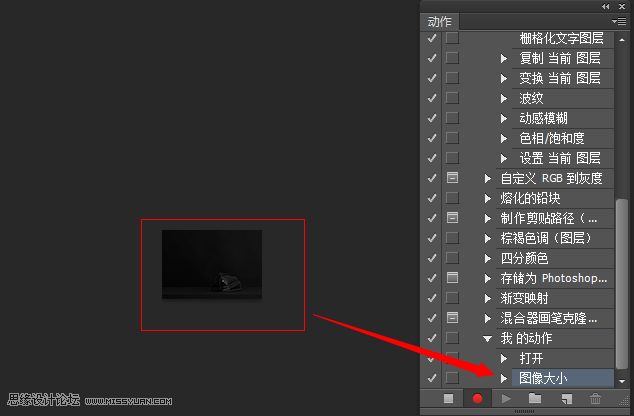
7、将图片ctrl+S保存,ctrl+W关闭,动作同样有记录,点击动作浮动面板第一个图标停止记录,如图。
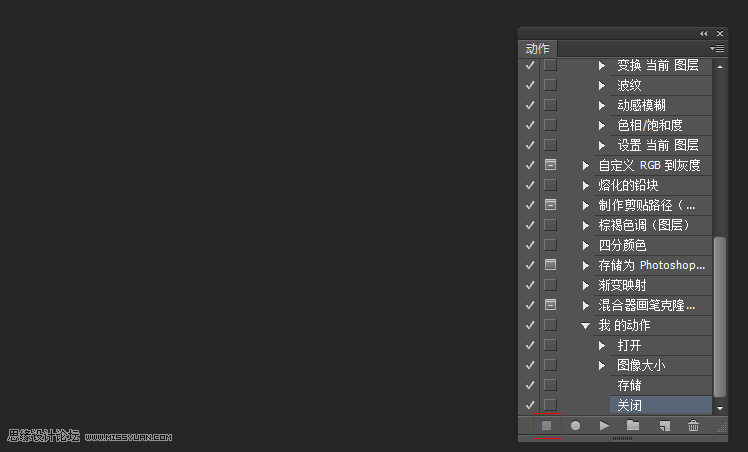
8、点击菜单--文件--批处理,设置如图
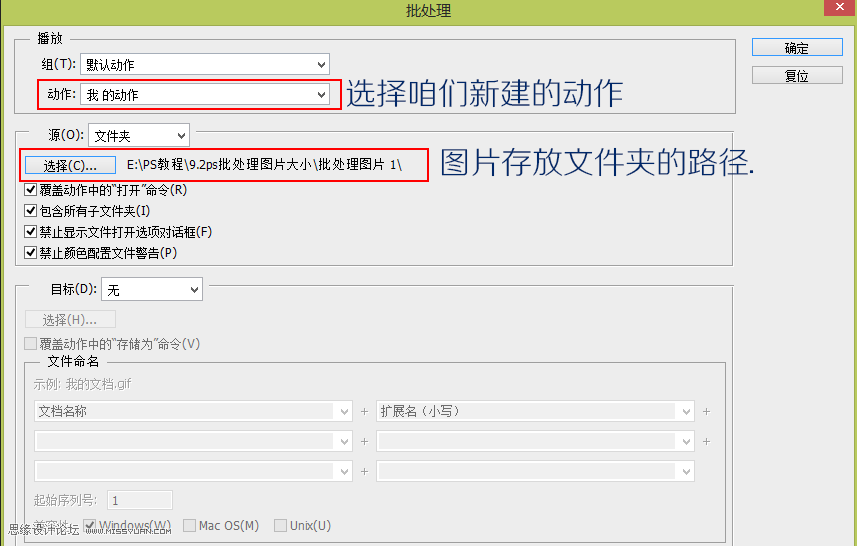
9、ps就自动处理了。动作浮动面板咱们建立的动作,会重复操作。一直到图片全部处理完成为止。
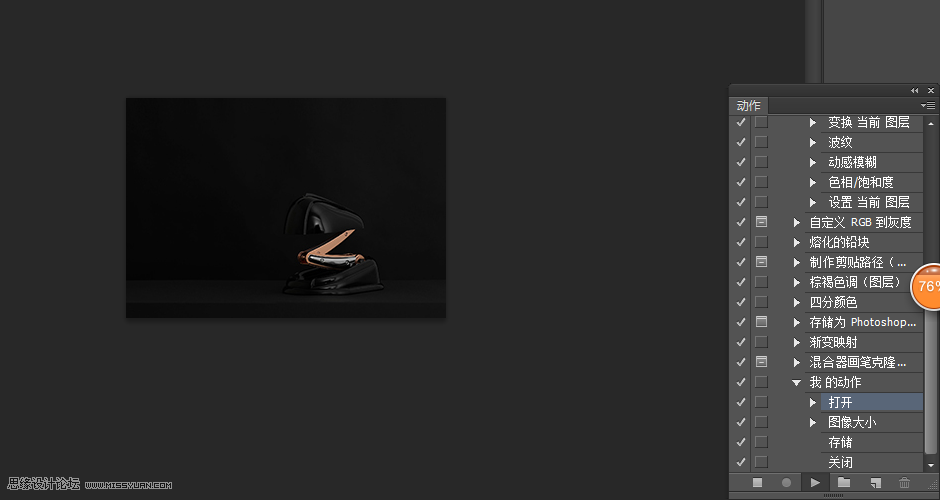
(责任编辑:xiaochuan)
*PSjia.COM 倾力出品,转载请注明来自PS家园网(www.psjia.com)
上一篇:PS制作超酷的魔法旋转阵动画
下一篇:PS简单制作放射效果光线背景




